简述win7怎么用U盘重装系统
- 分类:Win7 教程 回答于: 2022年07月29日 11:17:20
重装电脑系统的办法有许多,因为U盘重装系统不需要电脑光驱支持以及系统安装光盘,可以直接借助U盘就可以达到重装系统的目的,但是不知道win7怎么用U盘重装系统,下面我就教下大家win7怎么用U盘重装电脑系统的教程吧。
工具/原料:
系统版本:win7
品牌型号:联想IdeaPad 710S-13ISK-IFI
软件版本:小白一键重装系统V2290
方法/步骤:
步骤一:我们首先准备一个空白的8G或者8G以上的U盘,在浏览器下载并安装好小白一键重装软件,然后选择制作系统。
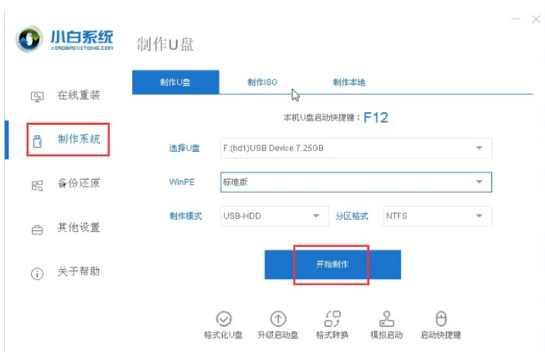
步骤二:此时我们在电脑系统选择上面,下载和安装window7系统即可。

步骤三:此时电脑会弹出格式化U盘操作,我们在确定保存好重要数据以后,单击“确认”,等待U盘制作完成以后,重启电脑即可。
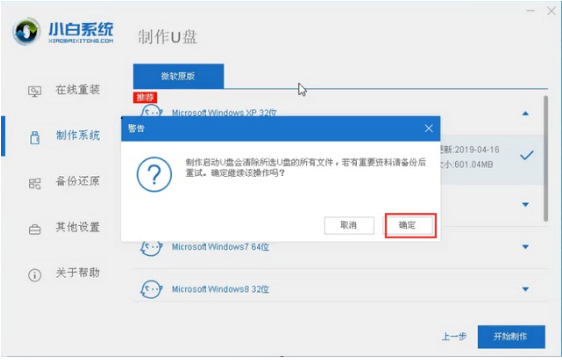
步骤四:电脑重启过程中选择U盘启动,在进入小白系统PE时,我们选择第一项“启动win10 x64PE(2G以上内存进入)”进入电脑系统即可。

步骤五:我们将window7系统进行安装,安装到C盘,耐心等待安装完成。
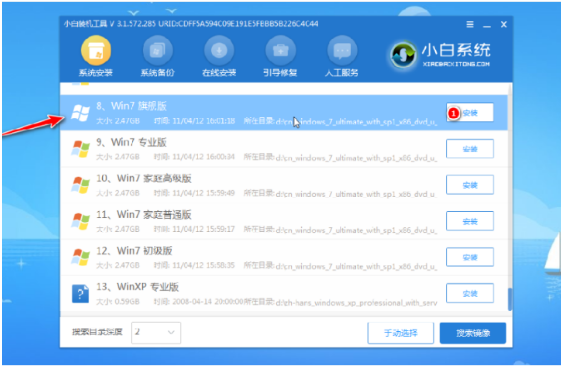
步骤六:最后我们拔掉U盘,重启电脑,能进入桌面,用u盘重装系统win7就表示成功啦。

注意事项:上述操作需要保证电脑保持联网以及供电状态。
总结:
1、首先准备空白的8GU盘,下载和安装好小白一键重装软件,选择制作系统。
2、选择window7电脑系统,等待下载完成。
3、进入电脑PE中,将下载好的电脑系统安装C盘,等待安装完成。
4、拔掉U盘,重启电脑,用u盘重装系统win7就完成了。
上述就是win7怎么用U盘重装系统的步骤教程,希望可以帮助到你们。
 有用
26
有用
26


 小白系统
小白系统


 1000
1000 1000
1000 1000
1000 1000
1000 1000
1000 1000
1000 1000
1000 1000
1000 1000
1000 1000
1000猜您喜欢
- 专注于win7旗舰版系统下载2022/02/04
- windows7激活延长期限方法2022/12/24
- 如何重装自己的电脑系统win7旗舰版..2022/11/19
- 怎么查看电脑是什么操作系统,小编教你..2018/03/26
- 电脑开机后进不了桌面,小编教你电脑开..2018/01/19
- win7操作系统的功能重装步骤是什么..2022/12/18
相关推荐
- 无线网络安装,小编教你win7怎么安装无..2018/07/14
- win7电脑网速慢怎么解决2020/09/10
- 详细分析电脑win7升级win10免费吗..2022/02/09
- 不用U盘怎么重装系统win72022/05/04
- 小白装机软件装win7系统的步骤..2021/06/14
- win7系统物理内存过高怎么办..2020/06/29

















